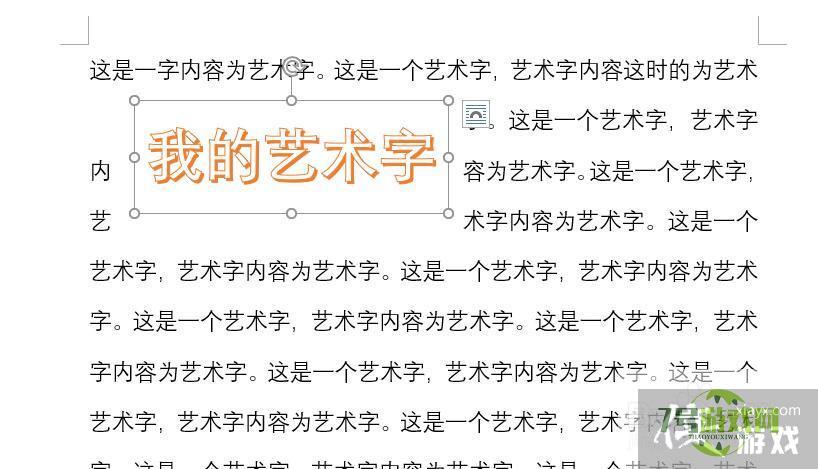来源:互联网 | 时间:2024-10-21 02:24:53
我们使用word编辑文本时,可以插入好看的艺术字,艺术字在页面中位置也是可以设置的,下面就介绍一下word中如何设置艺术字在页面中的位置。工具/原料1、新建一个word2016文档,打开后输入一些正文文本。2、鼠标光标置于图中红色框中,点击
我们使用word编辑文本时,可以插入好看的艺术字,艺术字在页面中位置也是可以设置的,下面就介绍一下word中如何设置艺术字在页面中的位置。
工具/原料1、新建一个word2016文档,打开后输入一些正文文本。

2、鼠标光标置于图中红色框中,点击菜单栏中【插入】,找到【艺术字】。
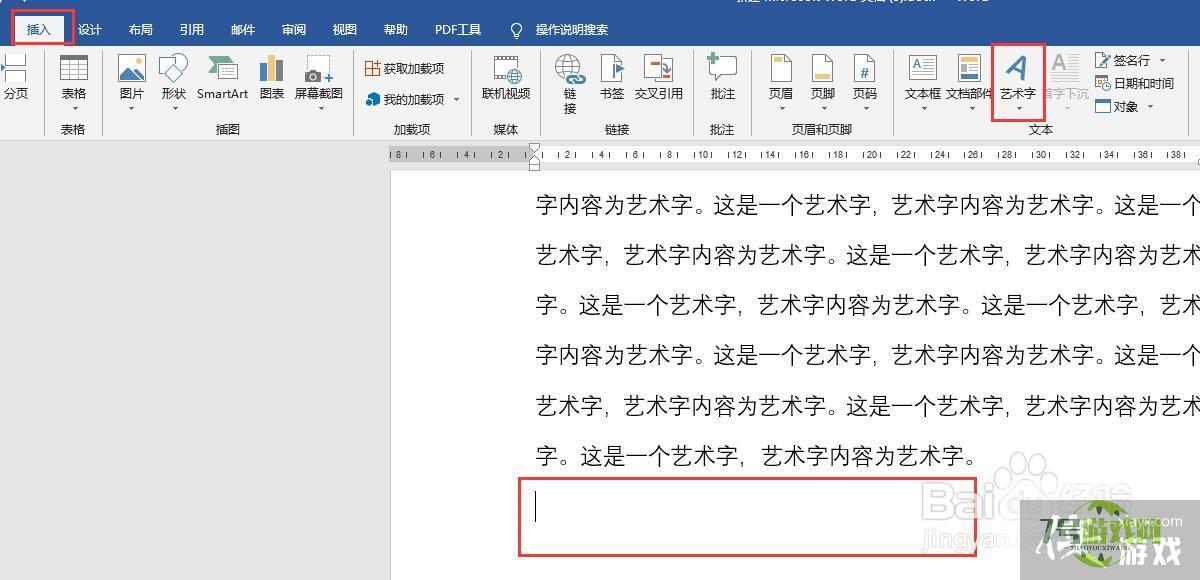
3、点击【艺术字】,弹出的艺术字列表中,点击一个艺术字样式。
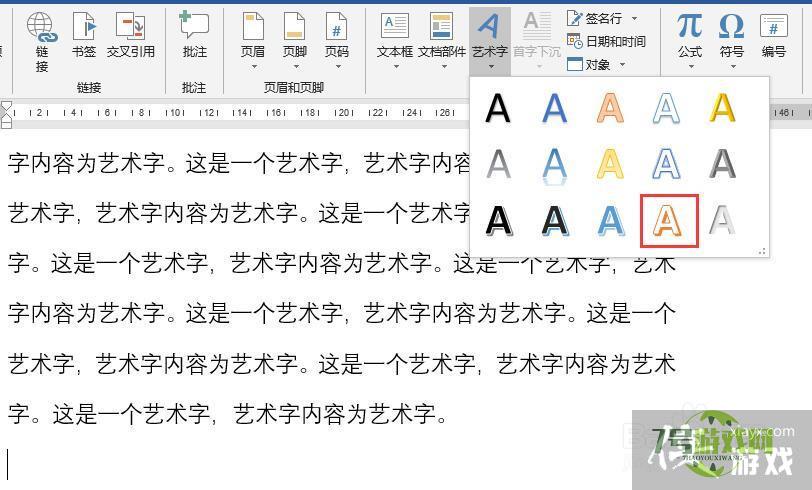
4、插入的艺术字文本框中输入文本。
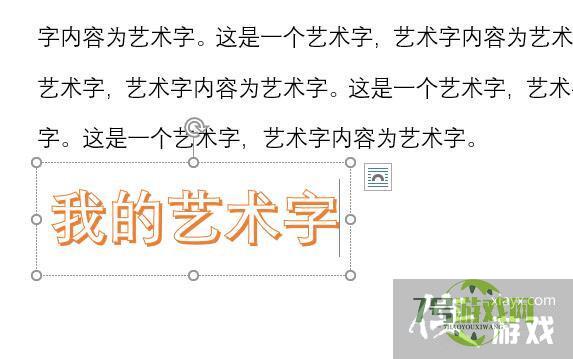
5、选中艺术字,菜单栏中会出现绘图工具【格式】,点击【格式】,在格式选项卡中点击【位置】。弹出文字环绕布局模板,例如我们点击第一个。
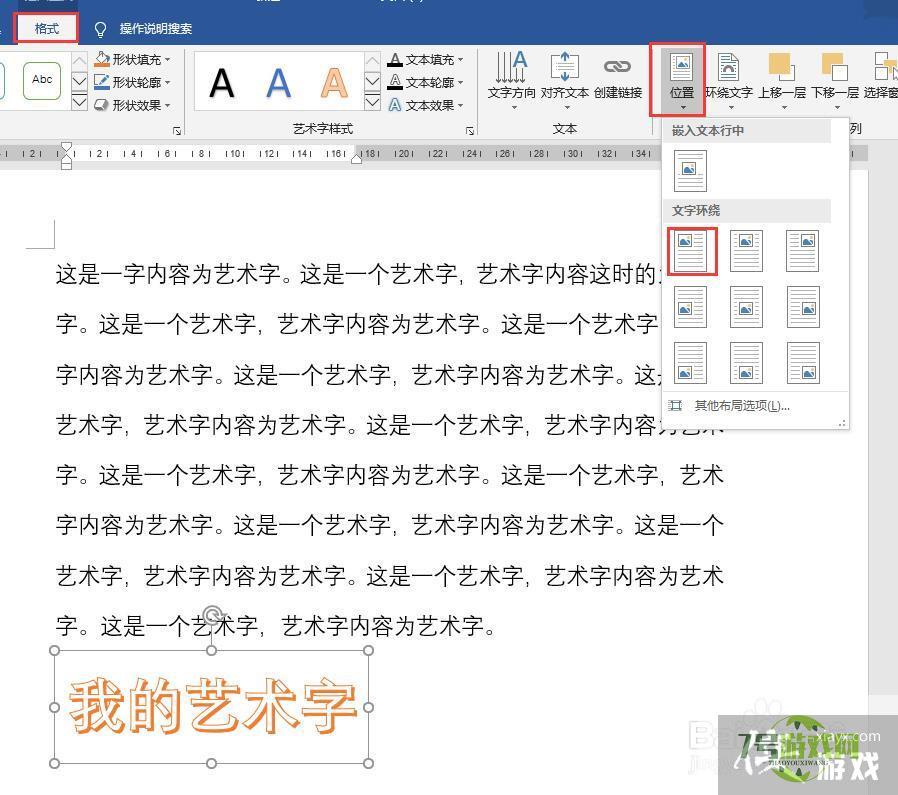
6、设置艺术字位置后效果如图所示。

7、选中艺术字,点击菜单栏中【格式】,点击【位置】,下拉列表中选择“其他布局选项”。
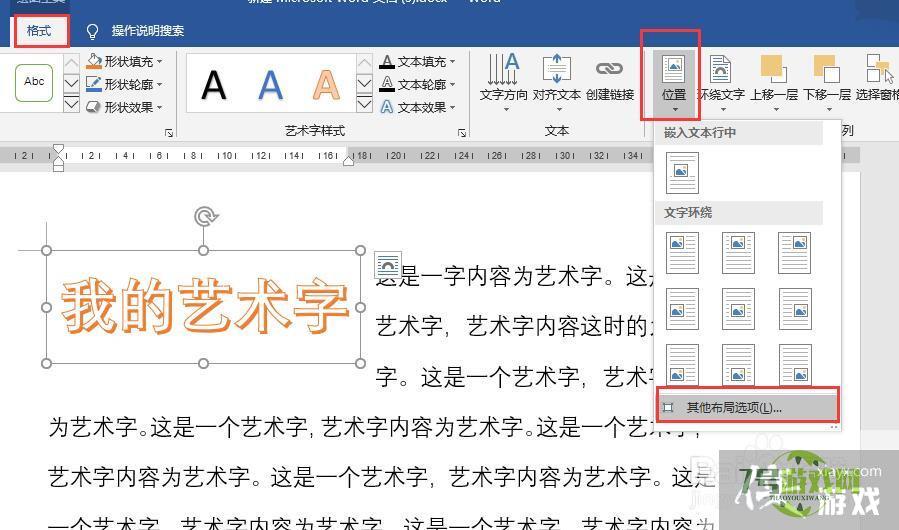
8、弹出布局对话框,在布局选项卡中可以设置艺术字水平、垂直的位置,可以是绝对位置、相对位置、对齐方式等等。我们设置位置信息如图所示。
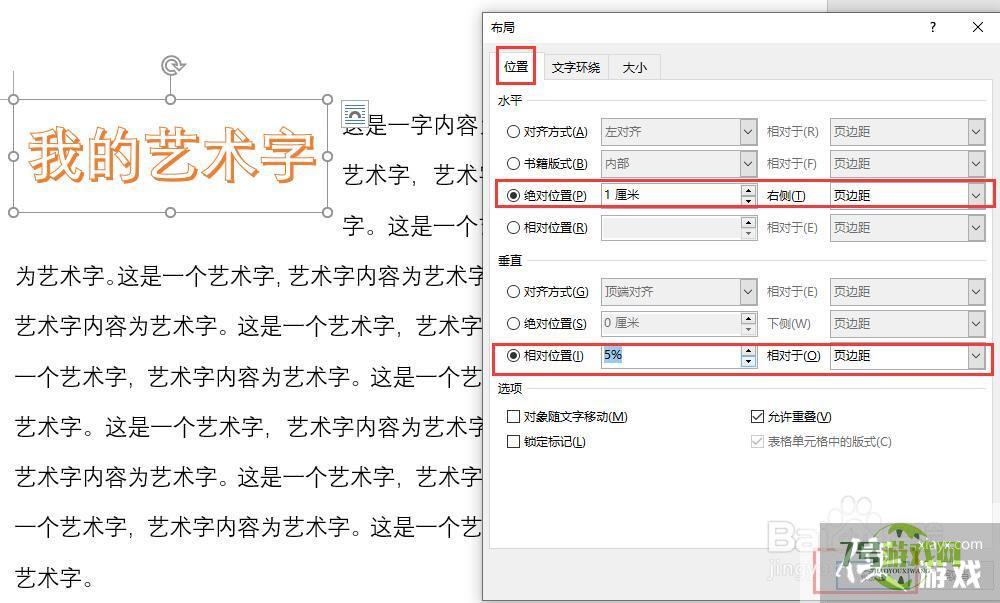
9、点击确定按钮,回到页面查看艺术字位置。